Mudanças entre as edições de "Controllr/Aplicativos/Cadastros/Perfis"
| Linha 1: | Linha 1: | ||
=Perfil= | =Perfil= | ||
| − | No App Perfil [[arquivo:profile.png|link=]] | + | No App Perfil [[arquivo:profile.png|link=]] |
| − | + | O aplicativo de Perfis permite o cadastro para gerenciamento de controle automático. Pode ser definido diversas coisas, como: os dias da semana para fazer os envios de aviso e atualizações dos status do contrato, informações fiscais, entre outros. | |
<div class="img-responsive align-center">[[arquivo:controllr-aplicativos-cadastros-perfil.png|link=]]</div> | <div class="img-responsive align-center">[[arquivo:controllr-aplicativos-cadastros-perfil.png|link=]]</div> | ||
| − | Para adicionar um novo perfil | + | Para adicionar um novo perfil, basta clicar no botão [[arquivo:add.png|link=]] Novo. |
| + | =Novo= | ||
| − | == | + | Nesta sessão, você deverá preencher as categorias abaixo referente ao novo perfil. O cadastro de perfil é dividido em quatro menus: Info, Informações Fiscais, Messenger e Documento. Os detalhes de cada categoria podem ser vistos nas tabelas abaixo. |
| + | |||
| + | ==Info== | ||
<div class="img-responsive align-center">[[arquivo:controllr-aplicativos-cadastros-perfil-novo.png|link=]]</div> | <div class="img-responsive align-center">[[arquivo:controllr-aplicativos-cadastros-perfil-novo.png|link=]]</div> | ||
| Linha 17: | Linha 20: | ||
{| class="table table-bordered table-striped" | {| class="table table-bordered table-striped" | ||
| − | ! style="text-align:center;" colspan="3"| Novo | + | ! style="text-align:center;" colspan="3"| Novo Perfil - Info |
|- | |- | ||
! style="text-align:center; width:19%;"| Campo | ! style="text-align:center; width:19%;"| Campo | ||
| Linha 24: | Linha 27: | ||
|- | |- | ||
! style="text-align:left; vertical-align:middle;"| Habilitado | ! style="text-align:left; vertical-align:middle;"| Habilitado | ||
| − | | style="text-align:left; vertical-align:middle;"| Marque essa opção para habilitar esse perfil | + | | style="text-align:left; vertical-align:middle;"| Marque essa opção para habilitar esse perfil na listagem. |
| style="text-align:left; vertical-align:middle;"| <font size="4" style="color:blue;" ><i class="far fa-check-square"></i></font> | | style="text-align:left; vertical-align:middle;"| <font size="4" style="color:blue;" ><i class="far fa-check-square"></i></font> | ||
|- | |- | ||
! style="text-align:left; vertical-align:middle;"| Nome | ! style="text-align:left; vertical-align:middle;"| Nome | ||
| − | | style="text-align:left; vertical-align:middle;"| Insira | + | | style="text-align:left; vertical-align:middle;"| Insira um nome para esse perfil. |
| style="text-align:left; vertical-align:middle;"| Sem Bloqueio | | style="text-align:left; vertical-align:middle;"| Sem Bloqueio | ||
|- | |- | ||
! style="text-align:left; vertical-align:middle;"| Cor | ! style="text-align:left; vertical-align:middle;"| Cor | ||
| − | | style="text-align:left; vertical-align:middle;"| Clique na seta e | + | | style="text-align:left; vertical-align:middle;"| Clique na seta ao lado e selecione a cor que desejar. |
| style="text-align:left; vertical-align:middle;"| #B253AC | | style="text-align:left; vertical-align:middle;"| #B253AC | ||
|- | |- | ||
! style="text-align:left; vertical-align:middle;"| Descrição | ! style="text-align:left; vertical-align:middle;"| Descrição | ||
| − | | style="text-align:left; vertical-align:middle;"| Insira uma descrição do perfil | + | | style="text-align:left; vertical-align:middle;"| Insira uma descrição do perfil. |
| − | | style="text-align:left; vertical-align:middle;"| | + | | style="text-align:left; vertical-align:middle;"| Cliente com esse perfil não terá corte. |
|- | |- | ||
| − | | style="text-align:center; vertical-align:middle;" colspan="3"| < | + | | style="text-align:center; vertical-align:middle;" colspan="3"| <b>Cobrança</b> |
|- | |- | ||
! style="text-align:left; vertical-align:middle;"| Dias de antecedência para criação de faturamento | ! style="text-align:left; vertical-align:middle;"| Dias de antecedência para criação de faturamento | ||
| − | | style="text-align:left; vertical-align:middle;"| Insira qual a quantidade de | + | | style="text-align:left; vertical-align:middle;"| Insira qual a quantidade de dias para fazer a criação da fatura com antecedência. |
| style="text-align:left; vertical-align:middle;"| 10 | | style="text-align:left; vertical-align:middle;"| 10 | ||
|- | |- | ||
! style="text-align:left; vertical-align:middle;"| Gerar primeira cobrança | ! style="text-align:left; vertical-align:middle;"| Gerar primeira cobrança | ||
| − | | style="text-align:left; vertical-align:middle;"| Marque essa opção se quiser que o sistema gere a primeira cobrança. | + | | style="text-align:left; vertical-align:middle;"| Marque essa opção se quiser que o sistema gere a primeira cobrança. Caso não marque, os valores serão jogados para a próxima fatura. |
| style="text-align:left; vertical-align:middle;"| <font size="4" style="color:blue;" ><i class="far fa-check-square"></i></font> | | style="text-align:left; vertical-align:middle;"| <font size="4" style="color:blue;" ><i class="far fa-check-square"></i></font> | ||
|- | |- | ||
! style="text-align:left; vertical-align:middle;"| Primeira cobrança com desconto | ! style="text-align:left; vertical-align:middle;"| Primeira cobrança com desconto | ||
| − | | style="text-align:left; vertical-align:middle;"| Se '''Gerar primeira cobrança''' estiver marcado, marque essa opção se quiser que a primeira cobrança | + | | style="text-align:left; vertical-align:middle;"| Se '''Gerar primeira cobrança''' estiver marcado, marque essa opção se quiser que a primeira cobrança tenha desconto. |
| style="text-align:left; vertical-align:middle;"| <font size="4" style="color:blue;" ><i class="far fa-check-square"></i></font> | | style="text-align:left; vertical-align:middle;"| <font size="4" style="color:blue;" ><i class="far fa-check-square"></i></font> | ||
|- | |- | ||
! style="text-align:left; vertical-align:middle;"| Primeira cobrança com valor proporcional | ! style="text-align:left; vertical-align:middle;"| Primeira cobrança com valor proporcional | ||
| − | | style="text-align:left; vertical-align:middle;"| Marque essa opção se quiser na hora de criar a primeira cobrança o valor não seja inteiro | + | | style="text-align:left; vertical-align:middle;"| Marque essa opção se quiser na hora de criar a primeira cobrança o valor não seja inteiro, mas proporcional ao dias que foi utilizado. |
| style="text-align:left; vertical-align:middle;"| <font size="4" style="color:blue;" ><i class="far fa-check-square"></i></font> | | style="text-align:left; vertical-align:middle;"| <font size="4" style="color:blue;" ><i class="far fa-check-square"></i></font> | ||
|- | |- | ||
! style="text-align:left; vertical-align:middle;"| Primeira cobrança proporcional com desconto | ! style="text-align:left; vertical-align:middle;"| Primeira cobrança proporcional com desconto | ||
| − | | style="text-align:left; vertical-align:middle;"| Se '''Primeira cobrança com valor proporcional''' estiver marcado, marque essa opção se quiser | + | | style="text-align:left; vertical-align:middle;"| Se '''Primeira cobrança com valor proporcional''' estiver marcado, marque essa opção se quiser que ela tenha desconto. |
| style="text-align:left; vertical-align:middle;"| <font size="4" style="color:blue;" ><i class="far fa-check-square"></i></font> | | style="text-align:left; vertical-align:middle;"| <font size="4" style="color:blue;" ><i class="far fa-check-square"></i></font> | ||
|- | |- | ||
! style="text-align:left; vertical-align:middle;"| Dias mínimos para gerar cobrança proporcional | ! style="text-align:left; vertical-align:middle;"| Dias mínimos para gerar cobrança proporcional | ||
| − | | style="text-align:left; vertical-align:middle;"| Insira qual vai ser o mínimo de dias para poder gerar uma cobrança proporcional | + | | style="text-align:left; vertical-align:middle;"| Insira qual vai ser o mínimo de dias para poder gerar uma cobrança proporcional. |
| style="text-align:left; vertical-align:middle;"| 7 | | style="text-align:left; vertical-align:middle;"| 7 | ||
|- | |- | ||
| − | ! style="text-align:left; vertical-align:middle;"| Multa | + | ! style="text-align:left; vertical-align:middle;"| Multa - Pagamentos Atrasos (%) |
| − | | style="text-align:left; vertical-align:middle;"| Insira qual vai ser a porcentagem de multa | + | | style="text-align:left; vertical-align:middle;"| Insira qual vai ser a porcentagem de multa pelo atraso no pagamento. |
| style="text-align:left; vertical-align:middle;"| 2 | | style="text-align:left; vertical-align:middle;"| 2 | ||
|- | |- | ||
| − | ! style="text-align:left; vertical-align:middle;"| Juros | + | ! style="text-align:left; vertical-align:middle;"| Juros - Pagamentos Atrasos (Por dia %) |
| − | | style="text-align:left; vertical-align:middle;"| Insira qual vai ser a porcentagem de juros em atraso | + | | style="text-align:left; vertical-align:middle;"| Insira qual vai ser a porcentagem de juros em atraso diário. |
| style="text-align:left; vertical-align:middle;"| 0.033 | | style="text-align:left; vertical-align:middle;"| 0.033 | ||
|- | |- | ||
| − | | style="text-align:center; vertical-align:middle;" colspan="3"| < | + | ! style="text-align:left; vertical-align:middle;"| Printing - Layout |
| + | | style="text-align:left; vertical-align:middle;"| Escolha o modelo de layout para gerar as cobranças. | ||
| + | | style="text-align:left; vertical-align:middle;"| Padrão Boleto | ||
| + | |- | ||
| + | | style="text-align:center; vertical-align:middle;" colspan="3"| <b>Controle</b> | ||
|- | |- | ||
! style="text-align:left; vertical-align:middle;"| Ativar controle automático | ! style="text-align:left; vertical-align:middle;"| Ativar controle automático | ||
| − | | style="text-align:left; vertical-align:middle;"| Marque essa opção para habilitar o controle automático | + | | style="text-align:left; vertical-align:middle;"| Marque essa opção para habilitar o controle automático. Ele verificará se houve pagamento e, caso não houve, enviará as mensagens programadas. |
| style="text-align:left; vertical-align:middle;"| <font size="4" style="color:blue;" ><i class="far fa-check-square"></i></font> | | style="text-align:left; vertical-align:middle;"| <font size="4" style="color:blue;" ><i class="far fa-check-square"></i></font> | ||
|- | |- | ||
! style="text-align:left; vertical-align:middle;"| Dias de verificação | ! style="text-align:left; vertical-align:middle;"| Dias de verificação | ||
| − | | style="text-align:left; vertical-align:middle;"| Marque | + | | style="text-align:left; vertical-align:middle;"| Marque os dias da semana (domingo à sábado) para o sistema verificar os status da cobrança e fazer o controle automático. |
| style="text-align:left; vertical-align:middle;"| <font size="4" style="color:blue;" ><i class="far fa-check-square"></i></font> | | style="text-align:left; vertical-align:middle;"| <font size="4" style="color:blue;" ><i class="far fa-check-square"></i></font> | ||
|- | |- | ||
Edição das 13h41min de 14 de janeiro de 2023
Perfil
No App Perfil 
O aplicativo de Perfis permite o cadastro para gerenciamento de controle automático. Pode ser definido diversas coisas, como: os dias da semana para fazer os envios de aviso e atualizações dos status do contrato, informações fiscais, entre outros.
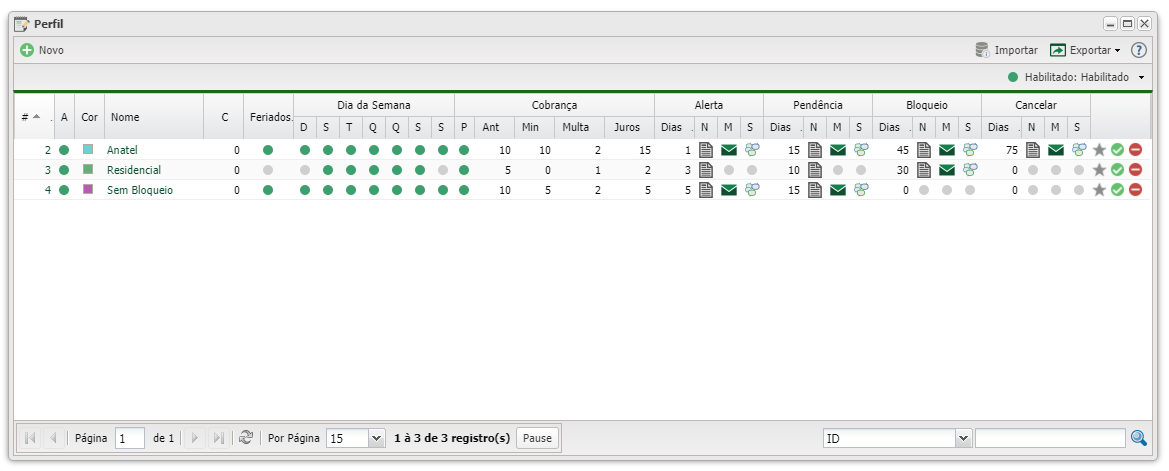
Para adicionar um novo perfil, basta clicar no botão ![]() Novo.
Novo.
Novo
Nesta sessão, você deverá preencher as categorias abaixo referente ao novo perfil. O cadastro de perfil é dividido em quatro menus: Info, Informações Fiscais, Messenger e Documento. Os detalhes de cada categoria podem ser vistos nas tabelas abaixo.
Info
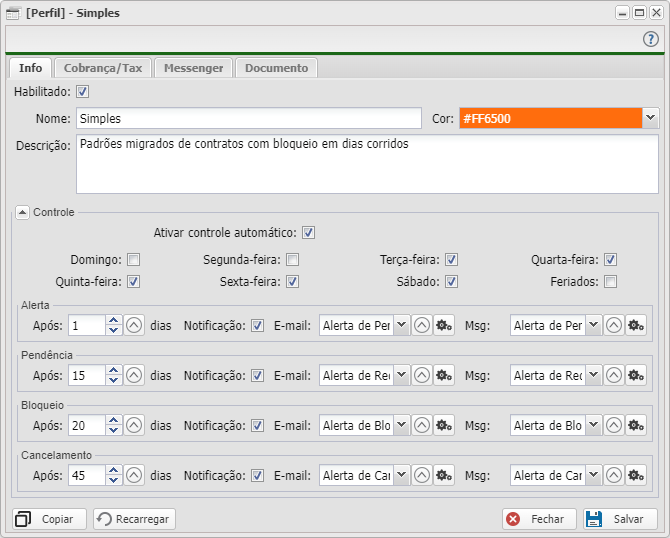
| Novo Perfil - Info | ||
|---|---|---|
| Campo | Descrição | Exemplo |
| Habilitado | Marque essa opção para habilitar esse perfil na listagem. | |
| Nome | Insira um nome para esse perfil. | Sem Bloqueio |
| Cor | Clique na seta ao lado e selecione a cor que desejar. | #B253AC |
| Descrição | Insira uma descrição do perfil. | Cliente com esse perfil não terá corte. |
| Cobrança | ||
| Dias de antecedência para criação de faturamento | Insira qual a quantidade de dias para fazer a criação da fatura com antecedência. | 10 |
| Gerar primeira cobrança | Marque essa opção se quiser que o sistema gere a primeira cobrança. Caso não marque, os valores serão jogados para a próxima fatura. | |
| Primeira cobrança com desconto | Se Gerar primeira cobrança estiver marcado, marque essa opção se quiser que a primeira cobrança tenha desconto. | |
| Primeira cobrança com valor proporcional | Marque essa opção se quiser na hora de criar a primeira cobrança o valor não seja inteiro, mas proporcional ao dias que foi utilizado. | |
| Primeira cobrança proporcional com desconto | Se Primeira cobrança com valor proporcional estiver marcado, marque essa opção se quiser que ela tenha desconto. | |
| Dias mínimos para gerar cobrança proporcional | Insira qual vai ser o mínimo de dias para poder gerar uma cobrança proporcional. | 7 |
| Multa - Pagamentos Atrasos (%) | Insira qual vai ser a porcentagem de multa pelo atraso no pagamento. | 2 |
| Juros - Pagamentos Atrasos (Por dia %) | Insira qual vai ser a porcentagem de juros em atraso diário. | 0.033 |
| Printing - Layout | Escolha o modelo de layout para gerar as cobranças. | Padrão Boleto |
| Controle | ||
| Ativar controle automático | Marque essa opção para habilitar o controle automático. Ele verificará se houve pagamento e, caso não houve, enviará as mensagens programadas. | |
| Dias de verificação | Marque os dias da semana (domingo à sábado) para o sistema verificar os status da cobrança e fazer o controle automático. | |
| Ativar verificação de feriados | Marque essa opção para que o sistema verifique se existe o feriado criado no dia para não enviar as notificações e nem mudar o status do contrato | |
| Alerta após (X) dias do vencimento | Coloque qual é a quantidade de dias depois do vencimento, para mudar o status do contrato para alertado.
E marque se quer fazer o aviso por notificação (Quando usuário for navegar aparece a tela de notificação para ele), e-mail, SMS ou os três |
1 |
| Pêndencia após (X) dias do vencimento | Coloque qual é a quantidade de dias depois do vencimento, para mudar o status do contrato para pendente.
E marque se quer fazer o aviso por notificação (Quando usuário for navegar aparece a tela de notificação para ele), e-mail, SMS ou os três |
15 |
| Bloqueio após (X) dias do vencimento | Coloque qual é a quantidade de dias depois do vencimento, para mudar o status do contrato para bloqueado.
E marque se quer fazer o aviso por notificação (Quando usuário for navegar aparece a tela de notificação para ele), e-mail, SMS ou os três |
0 |
| Cancelamento após (X) dias do vencimento | Coloque qual é a quantidade de dias depois do vencimento, para mudar o status do contrato para cancelado.
E marque se quer fazer o aviso por notificação (Quando usuário for navegar aparece a tela de notificação para ele), e-mail, SMS ou os três |
0 |
Documento
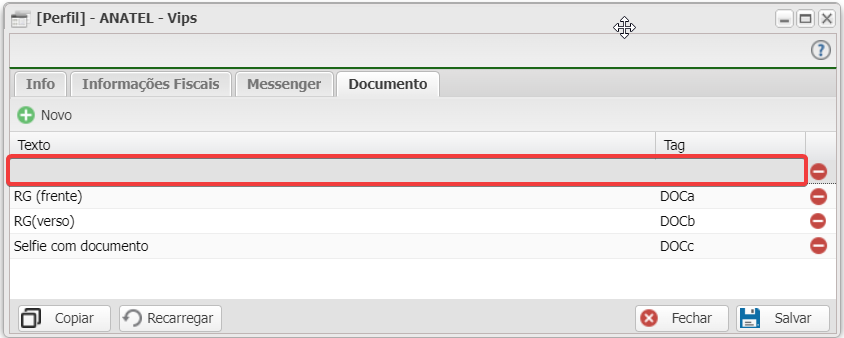
| Novo | ||
|---|---|---|
| Campo | Descrição | Exemplo |
| Texto | Informe o texto de qual documento o cliente precisa estar enviando para poder realizar a assinatura do contrato | Foto do RG |
| Tag | Informe uma tag (etiqueta), no App Anotação do cliente, essa tag vai estar mostrando como observação em baixo do documento enviado pelo cliente | |
Importar
Essa opção você pode importar perfis de outro sistema para o Controllr.
Veja a documentação completa de Importar planilha de dados.
Video
